Wordpress部署上线后,默认情况下用户登录后,浏览前台所有页面的顶部都会根据用户角色显示一个快捷键工具栏。虽然方便,但非常不安全也很难看,一般第一项工作就是要屏蔽wordpress顶部工具栏。
1.使用WordPress仪表板
要屏蔽顶部工具栏用插件当然可以,但Wordpress已经在管理后台提供了对应的设置项,可让用户自行关闭『在浏览站点时显示工具栏』。登录进入WordPress后台,左侧导航栏选择『用户』->『个人资料』,在个人资料编辑页面中找到『工具栏』并取消勾选『在浏览站点时显示工具栏』,最后下拉到底部点击『更新个人资料』即可完成。保存更改(更新个人资料)后,该特定用户将不再看到管理栏。
非常简单,无需插件和任何代码,但只是为特定用户禁用管理栏,比如当前管理员。我们希望对所有人隐藏顶部工具栏或仅向特定角色的用户显示,那就需要修改模板文件代码了,当然,同样简单。
2.使用functions.php文件
下面我们来禁用所有用户或屏蔽管理员之外的所有用户的顶部工具栏,鼠标移动到『外观』,导航至『主题文件编辑器』并点开。
在页面右侧,点开『functions.php』。什么是functions.php文件?functions.php文件是一个php程序文件,可以用它来向你的网站添加自定义代码段,可以使用这些代码片段来修改你的网站的不同区域的功能,或添加新的内容/代码到你的网站。尽管被包含在主题中,WordPress的function.php文件并不局限于对主题进行定制。Wordpress这样描述functions.php:“您可以以使用它来调用函数,包括PHP和内置WordPress,并定义您自己的函数。您可以通过向WordPress插件或通过WordPress主题功能文件添加代码来产生相同的结果”。
滚动到functions.php文件底部并从下方粘贴您选择的所需功能。将以下代码粘贴到文件中并保存。如果对所有用户隐藏管理栏拷贝、粘贴第1行代码,如果要隐藏除管理员角色之外的所有用户的管理栏,请使用第2行代码。
add_filter ( 'show_admin_bar' , '__return_false' );
add_action('after_setup_theme', 'remove_admin_bar');
function remove_admin_bar() { if (!current_user_can('administrator') && !is_admin()) { show_admin_bar(false); } }
添加代码后,点击『更新文件』,即刻生效。
3.使用插件
个人并不推荐使用插件隐藏WordPress管理栏,但会给出确实需要安装插件以达到屏蔽顶部工具栏目标的指引。在WordPress仪表盘中,找到『插件』 -> 『添加新插件』,可以搜索"Hide Admin Bar Based on User Roles",在插件搜索结果页的第一项中单击『立即安装』,安装完成之后,需要『启用』以激活插件。
『Hide Admin Bar Based on User Roles』插件对于根据选定的用户角色和用户能力隐藏管理栏非常有用,可根据需要进行颗粒度更细的设置:
- 根据用户角色插件隐藏管理栏
- 隐藏所有用户的管理栏选项
- 隐藏所有来宾用户的管理栏选项
- 根据用户角色隐藏管理栏
以上就是老E分享给大家的屏蔽/隐藏WordPress页面顶部管理栏的三种方法,针对于本文内容,老E推荐使用functions.php文件的方法。









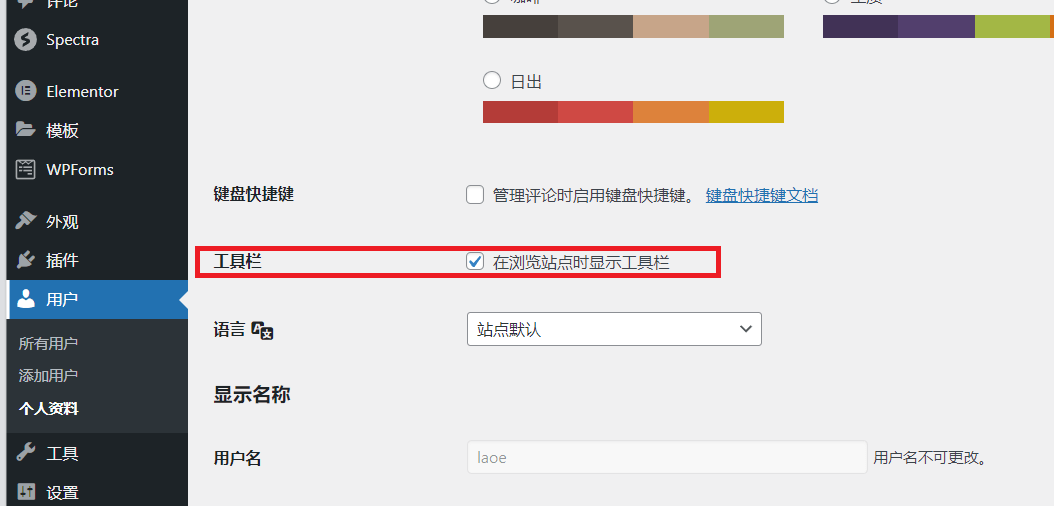
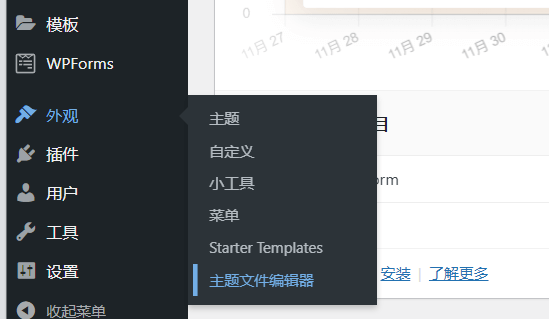
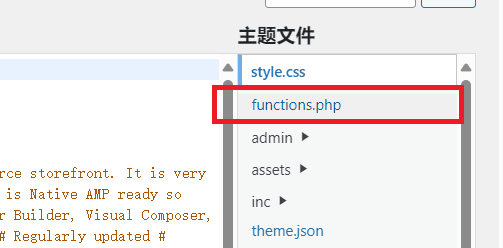
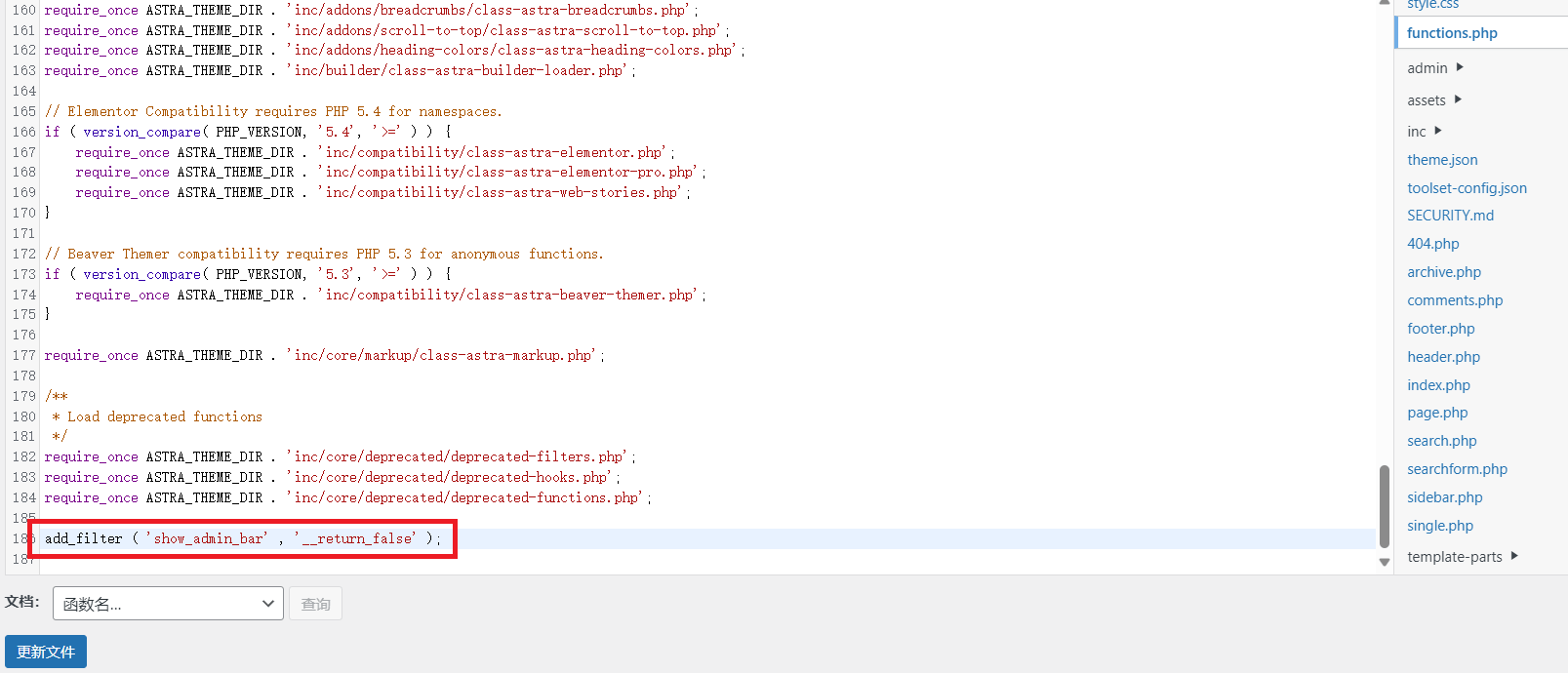
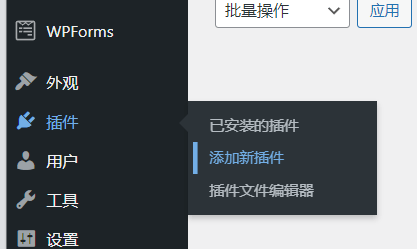




文章评论